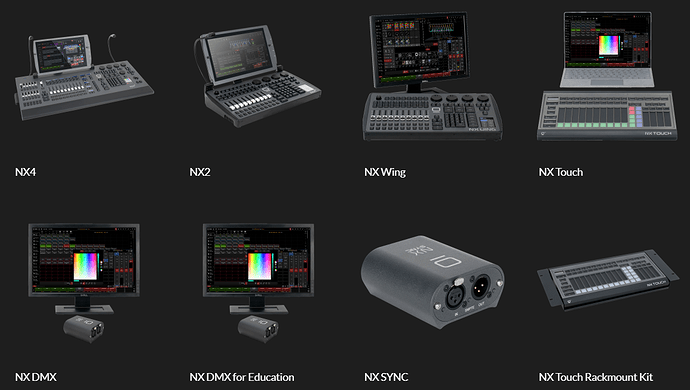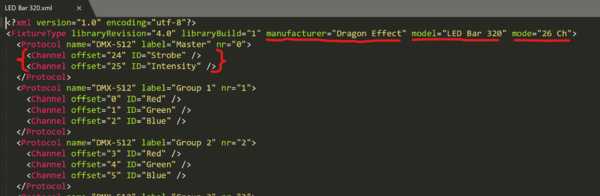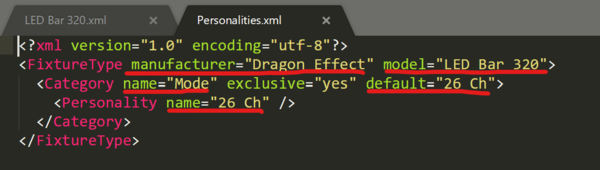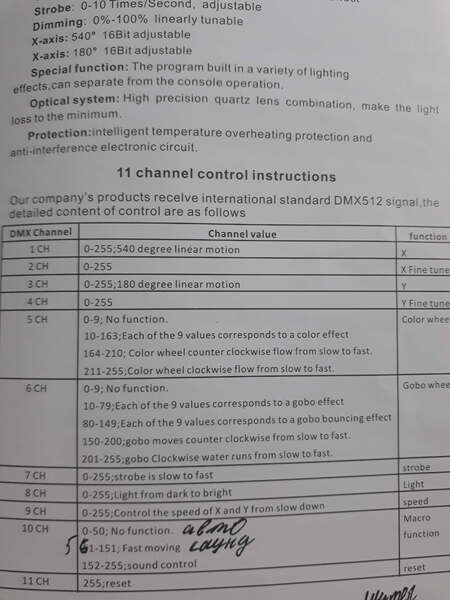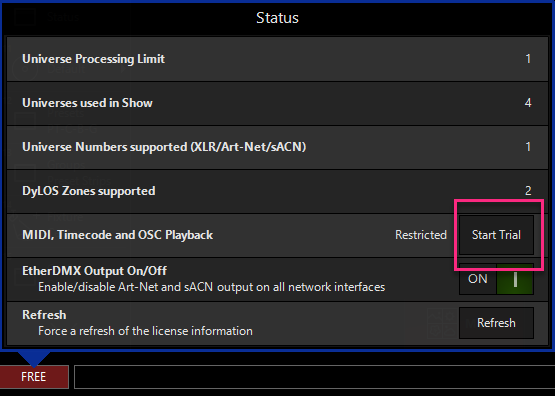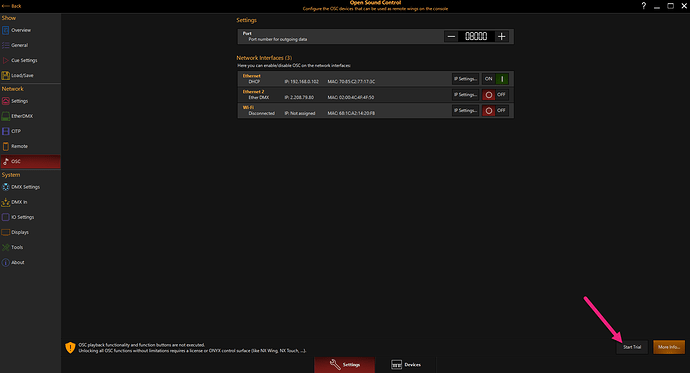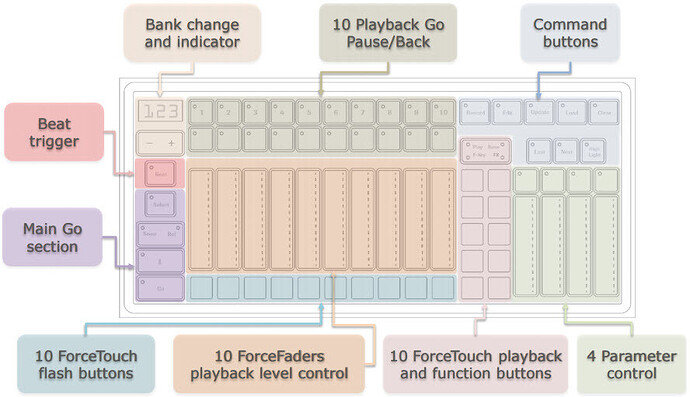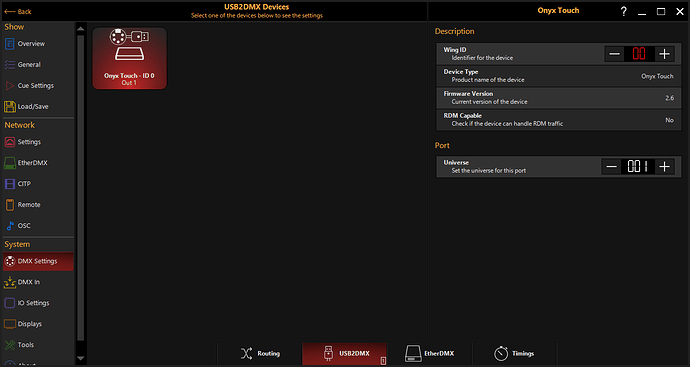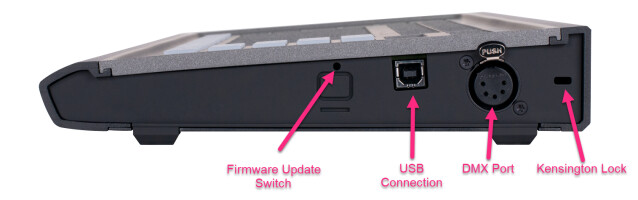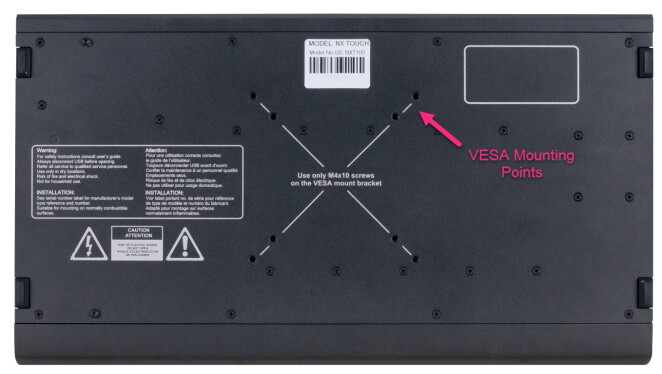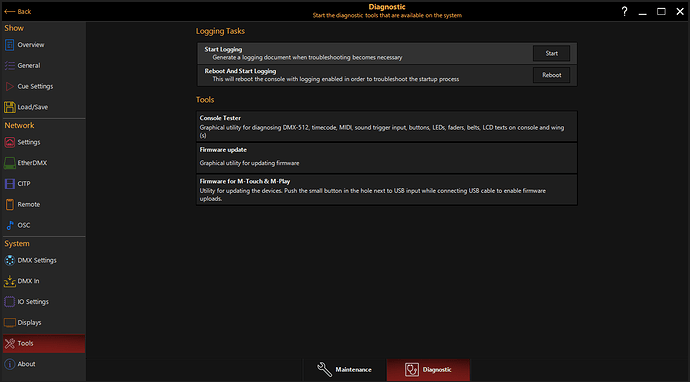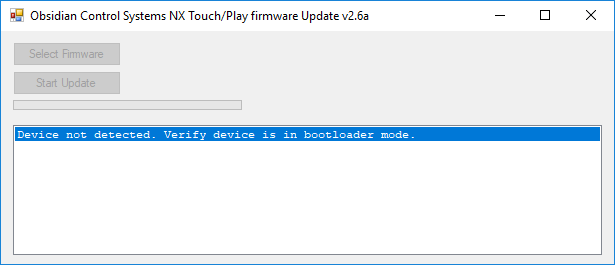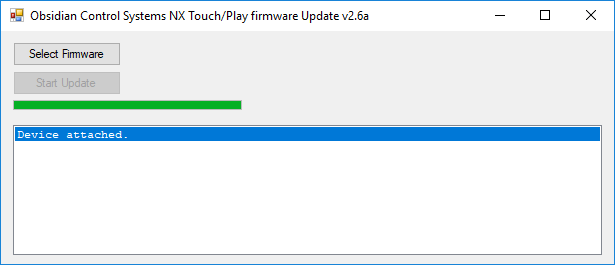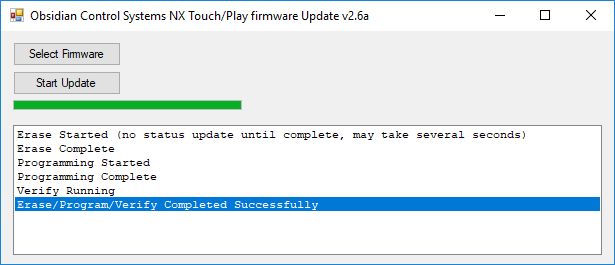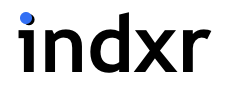ONYX Obsidiancontrol: Комплексное решение для управления светом
ONYX Obsidiancontrol - это передовая платформа для управления освещением, предназначенная для использования в театрах, концертных залах, клубах и других мероприятиях, где требуется профессиональное световое оборудование. Программное обеспечение ONYX предлагает интуитивно понятный интерфейс, мощные функции визуализации и поддержку широкого спектра оборудования. Благодаря гибкости и масштабируемости, ONYX подходит как для небольших, так и для крупных проектов, предоставляя пользователям полный контроль над световым дизайном.
Основное оборудование
Ссылки для скачивания
-
Версии ONYX для PC - Загрузите последнюю версию ONYX для Windows. Эта версия предлагает полный набор инструментов для управления светом, подходя как для новичков, так и для профессионалов в области светового дизайна.
-
Пробная версия воспроизведения MIDI, тайм-кода и OSC - Исследуйте расширенные функции ONYX с пробной версией, поддерживающей воспроизведение через MIDI, тайм-код и OSC. Эта версия предназначена для пользователей, желающих интегрировать световое оборудование с аудио системами и другими устройствами для создания синхронизированных шоу.
Полезные ссылки
- Русскоязычный сайт ONYX - Все о программном обеспечении ONYX, обновлениях и новостях.
- ONYX Obsidiancontrol Yotube канал EN - Видеоуроки и демонстрации на английском.
- ONYX Obsidiancontrol Yotube канал RU - Видеоуроки и демонстрации на русском.
- Forum Obsidiancontrol - Общайтесь с другими пользователями ONYX, делитесь опытом и решайте возникающие проблемы.
- Дистрибьюторы в России MARTIN RUSSIA - Официальные дистрибьюторы оборудования ONYX в России.
Дополнительно:
- Обучающие материалы ONYX - Бесплатные обучающие курсы и руководства для начинающих и профессионалов.
- ONYX Software Download - Скачайте последнюю версию программного обеспечения ONYX для вашей системы.
- Техническая поддержка ONYX - Контактная информация для технической поддержки.
- ONYX Fixture Finder - Инструмент для поиска световых приборов и загрузки профилей.
- Группа пользователей ONYX VK - Русскоязычное сообщество пользователей ONYX в VK, где можно найти полезную информацию, обсудить вопросы и поделиться опытом.
Ресурсы для скачивания
![]() Скачать ONYX Obsidiancontrol Manual EN
Скачать ONYX Obsidiancontrol Manual EN
![]() Скачать ONIX для PC / Consoles
Скачать ONIX для PC / Consoles
Подключение к визуализаторам
Визуализация световых эффектов является ключевым элементом в процессе создания светового дизайна. Используя программное обеспечение ONYX в сочетании с визуализатором, как Capture, вы получаете возможность предварительно просмотреть и отладить световые сцены и эффекты до их реализации в реальности. Это позволяет сэкономить время и ресурсы, а также улучшить качество светового шоу.
Capture & Obsidian ONYX предоставляет интуитивно понятный и мощный инструментарий для связи между программным обеспечением ONYX и визуализатором Capture, обеспечивая бесперебойную интеграцию и синхронизацию между программным и аппаратным обеспечением. Это позволяет пользователям создавать реалистичные симуляции световых эффектов и сцен, что особенно ценно при планировании и разработке мероприятий.
- Инструкция по подключению предлагает пошаговое руководство для настройки связи между ONYX и Capture, что помогает избежать распространенных ошибок и упрощает процесс настройки.
- Demo show и файлы проекта предоставляются для демонстрации возможностей интеграции и для облегчения начального изучения и экспериментирования с настройками.
Onyx Instructions (145.1 КБ) → Capture & ONIX file предлагает готовые решения и примеры, которые можно использовать в качестве отправной точки для своих проектов, сокращая время на подготовку и позволяя сосредоточиться на творческом процессе.
Прошивка
Библиотека приборов
Fixture Library / Библиотека приборов
Профили приборов ONYX постоянно обновляются. Обновите библиотеку в Меню/Инструменты/Обслуживание. Для нового профиля воспользуйтесь формой запроса библиотеки.
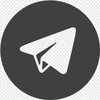 Чат для быстрого решения вопросов
Чат для быстрого решения вопросов
ONYX Obsidiancontrol представляет собой лидирующее решение в области программного обеспечения для светового дизайна, предлагая пользователям уникальный набор инструментов для создания захватывающих световых шоу. Наша платформа идеально подходит для профессионального использования в театрах, концертных залах и на других развлекательных мероприятиях. Благодаря постоянному обновлению библиотеки приборов и поддержке последних технологий, ONYX обеспечивает высокую гибкость и масштабируемость для любых проектов.
Поиск и поддержка: ONYX Obsidiancontrol, управление светом, световой дизайн, визуализация световых эффектов, прошивка и обновление оборудования, библиотека световых приборов, профессиональное световое оборудование, русскоязычное сообщество ONYX, управление светом для мероприятий.